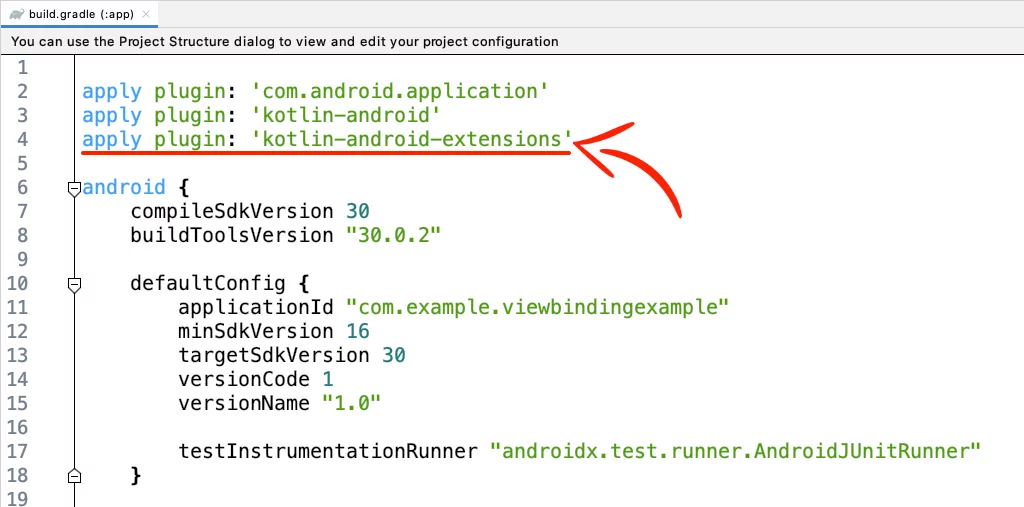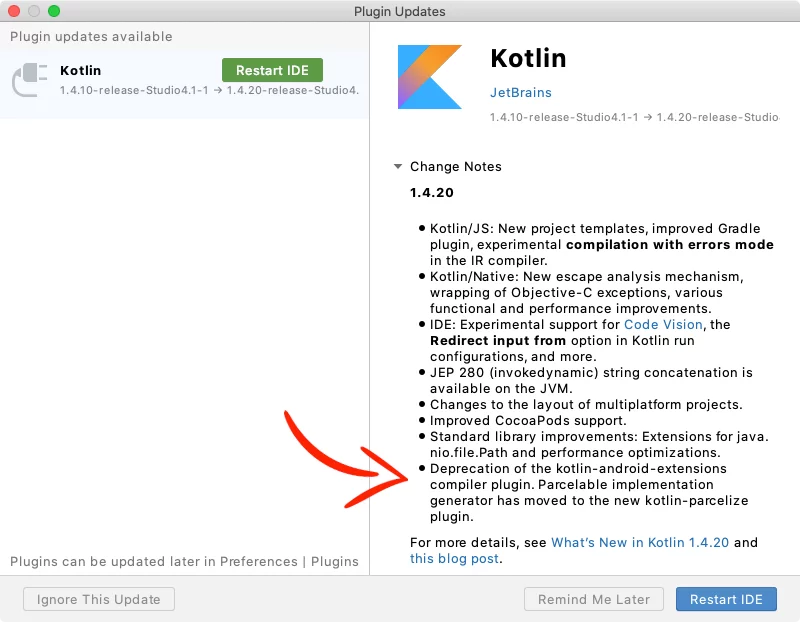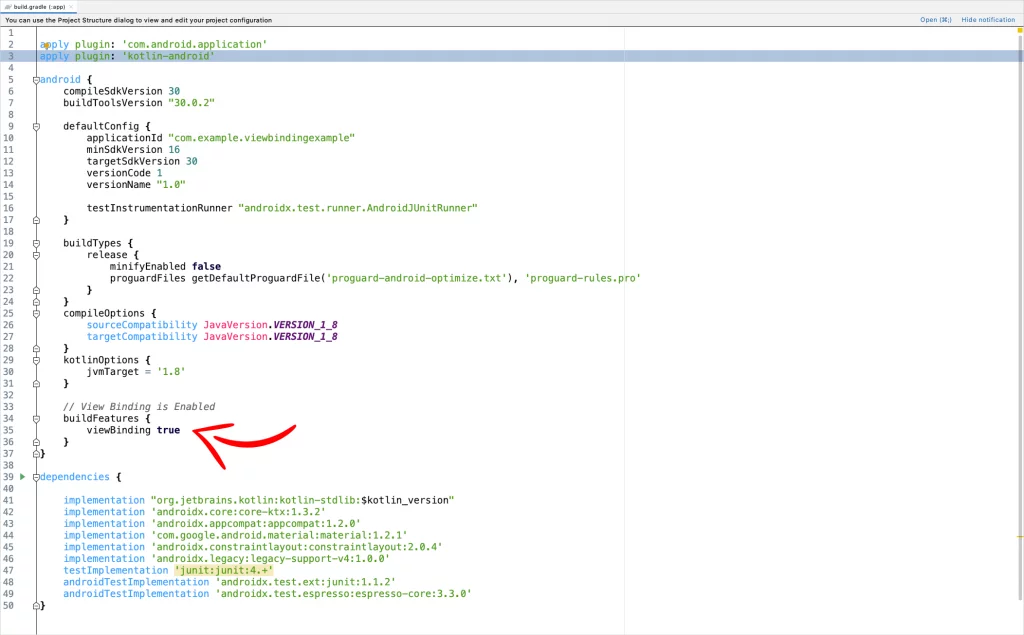- Быстрый старт Data Binding в Android
- Введение
- Начало
- Настройка Layout
- Привязка данных
- Конвертеры
- Обратная связь и Binding
- ObservableFields
- Из View в Model
- Долгожданный View Binding в Android
- Как включить
- Как использовать
- Отличия от других подходов
- Использование в RecyclerView.ViewHolder
- View Binding in Android
- Getting started with View Binding
- Using View Binding in Fragments
- Start using View Binding
- One-Liner ViewBinding Library
- How to use View Binding in Android using Kotlin
- Enabling View Binding
- Using View Binding in Activities
- Using View Binding in Fragments
- • Inflate method
- • Bind method
- Using View Binding in RecyclerView Adapter
Быстрый старт Data Binding в Android
Введение
Профессионально андроид-разработкой занимаюсь чуть больше года, до этого разрабатывал по Windows Phone и мне понравилась возможность связывать данные из вью модели с самим View при помощи механизма Bindings. А после изучения RX, многие задачи стали решаться более чисто, вью-модель полностью отделилась от View. Она стала оперировать только моделью, совсем не заботясь о том, как она будет отображаться.
В Android такой строгости я не заметил, Activity или Fragment как простейшие представители контроллера чаще всего имеют полный доступ как ко View, так и к модели, зачастуя решая, какой View будет видим, решая таким образом чисто вьюшные задачи. Поэтому я довольно радостно воспринял новость о появлении Data Binding в Android на прошедшем Google IO.
Пока что это только бета релиз, но уже можно протестировать функционал и увидеть направление, в котором двигаются разработчики из Google.
Начало
Я использую Android Studio 1.3. Data binding поддерживает Android 2.1 и выше (API level 7+).
Для сборки используется новый android плагин для Gradle (нужна версия 1.3.0-beta1 и старше). Так как связи отрабатываются во время компиляции, нам понадобиться ещё один плагин к Gradle ‘com.android.databinding:dataBinder:1.0-rc0’. В отличие от того же Windows Phone где механизм привязок реализован глубоко по средством DependencyProperty и в RealTime, в Android эта функция реализуется как бы поверх обычных свойств, во время компиляции и дополнительной кодогенерации, поэтому в случае ошибок будьте готовы разбирать ответ от компилятора.
Итак, заходим в файл build.gradle, который лежит в корневом каталоге проекта (в нём идут настройки Gradle для всего проекта). В блоке dependencies вставляем:
Теперь подключим плагин к конкретному модулю, откроем build.gradle файл, который лежит внутри модуля. По умолчанию app/build.gradle и добавим строчку:
Настройка Layout
Мы должны обернуть наш внешний View в тег
Уже сейчас можно начать его использовать класс Binding для доступа к элементам интерфейса, без использования findViewById. В MainActivity добавим поле и перепишем метод onCreate:
Название поля берётся из Id View, без Id в биндере поле не появиться, если изменить Id View, то поле в биндере сразу же переметнуться. Если с зажатым CTRL нажать на название поля View, то сразу перейдешь к нему в файле разметки. Как по мне так уже одного такого функционала достаточно для того чтобы начать использовать биндинги.
Привязка данных
Например у нас есть карточка пользователя имя и возраст.
Изменим Layout, заменим содержимое LinearLayout на:
И в onCreate заменим последнюю строку на:
Запускаем. Всё работает.
Наверное у всех проектах в активити или в фрагментах встречается такие строчки:
Тут то мы и начинаем использовать непосредственно привязки данных. Перепишем модель:
И добавим в Layout:
На красные выделения студии игнорируем.
Так как мы используем класс View, то его нужно импортировать, добавим в ноду
Или используем его вместе с названием пакета:
Так же возможно в ноде
Конвертеры
Импорт в свою очередь даёт возможность писать конвертеры. Добавим в модель поле с датой рождения и удалим возраст:
Импортируем его в разметку:
Обратная связь и Binding
Попробуем сменить имя пользователя.
Добавим в Layout:
Запускаем и кликаем, тост всплыл, но имя не изменилось. Это случилось из-за того, что модель ни как не известила binder о своём изменении.
Можно создать новую модель и вставить её, но с точки зрения памяти это расточительно:
Или вытащить старую, заменить данные и вставить опять:
Но тогда обновятся все View, связанные с этой моделью. Лучшим вариантом будет связать модель с binder, чтобы она могла его оповестить о своём изменении. Для этого перепишем класс модели, добавив геттеры и сеттеры,
помечая геттеры атрибутом @Bindable, и добавив в сеттеры вызов notifyPropertyChanged(BR.lastName);
Видим новый класс BR, в котором содержатся идентификаторы полей, чьи геттеры помечены атрибутом @Bindable . В Layout оставляем android:text=»@
ObservableFields
В пакете android.databinding есть классы, которые могут упростить нотификацию binder об изменении модели:
- Обёртки над элементарными типами
- ObservableField
- ObservableArrayMap
- ObservableArrayList
Попробуем изменить модель:
По коллекциям аналогично, единственное приведу пример обращения ко ключу к Map:
Из View в Model
Теперь попробуем взять новое имя из UI, привязав EditText к некоторой модели. Так как внутри EditText крутится Editable, то и привязать будет к
Изменю MainActivity:
А в разметку добавлю:
Вот тут возникает проблема, если привязать ObservableField к EditText, то всё будет работать только в сторону View. Как я понял, проблема в том, что Editable, который лежит внутри ObservableField, отличается от того, который лежит внутри EditText.
Если у кого есть идеи — делитесь.
Очень любопытно было увидеть библиотеку для поддержки Data Binding в Android от Google. В документации тоже нет информации про обратную связь данных, но я надеюсь на скорую её реализацию. После официального выхода стабильной версии можно будет посмотреть на интеграцию с JavaRX.
[ Оффициальная документация ]
[ Ссылка на мой простенький пример ]
Источник
Долгожданный View Binding в Android
Пару дней назад Google выпустил Android Studio 3.6 Canary 11, главным нововведением в которой стал View Binding, о котором было рассказано еще в мае на Google I/O 2019.
View Binding — это инструмент, который позволяет проще писать код для взаимодейтсвия с view. При включении View Binding в определенном модуле он генерирует binding классы для каждого файла разметки (layout) в модуле. Объект сгенерированного binding класса содержит ссылки на все view из файла разметки, для которых указан android:id .
Как включить
Чтобы включить View Binding в модуле надо добавить элемент в файл build.gradle :
Также можно указать, что для определенного файла разметки генерировать binding класс не надо. Для этого надо указать аттрибут tools:viewBindingIgnore=»true» в корневой view в нужном файле разметки.
Как использовать
Каждый сгенерированный binding класс содержит ссылку на корневой view разметки ( root ) и ссылки на все view, которые имеют id. Имя генерируемого класса формируется как «название файла разметки», переведенное в camel case + «Binding».
Например, для файла разметки result_profile.xml :
Будет сгенерирован класс ResultProfileBinding , содержащий 2 поля: TextView name и Button button . Для ImageView ничего сгенерировано не будет, как как оно не имеет id . Также в классе ResultProfileBinding будет метод getRoot() , возвращающий корневой LinearLayout .
Чтобы создать объект класса ResultProfileBinding , надо вызвать статический метод inflate() . После этого можно использовать корневой view как content view в Activity :
Позже binding можно использовать для получения view:
Отличия от других подходов
Главные преимущества View Binding — это Null safety и Type safety.
При этом, если какая-то view имеется в одной конфигурации разметки, но отсутствует в другой ( layout-land , например), то для нее в binding классе будет сгенерировано @Nullable поле.
Также, если в разных конфигурациях разметки имеются view с одинаковыми id, но разными типами, то для них будет сгенерировано поле с типом android.view.View .
(По крайней мере, в версии 3.6 Canary 11)
А вообще, было бы удобно, если бы сгенерированное поле имело наиболее возможный специфичный тип. Например, чтобы для Button в одной конфигурации и TextView в другой генерировалось поле с типом TextView ( public class Button extends TextView ).
При использовании View Binding все несоответствия между разметкой и кодом будут выявляться на этапе компиляции, что позволит избежать ненужных ошибок во время работы приложения.
Использование в RecyclerView.ViewHolder
Ничего не мешает использовать View Binding при создании view для RecyclerView.ViewHolder :
Однако, для создания такого ViewHolder придется написать немного бойлерплейта:
Было бы удобнее, если при работе с RecyclerView.ViewHolder метод inflate(. ) не будет иметь параметр layoutInflater , а будет сам получать его из передаваемого parent .
Тут нужно ещё упомянуть, что при использовании View Binding поиск view через findViewById() производится только один раз при вызове метода inflate() . Это дает преимущество над kotlin-android-extensions , в котором кеширование view по умолчанию работало только в Activity и Fragment , а для RecyclerView.ViewHolder требовалась дополнительная настройка.
В целом, View Binding это очень удобная вещь, которую легко начать использовать в существующих проектах. Создатель Butter Knife уже рекомендует переключаться на View Binding.
Немного жаль, что такой инструмент не появился несколько лет назад.
Источник
View Binding in Android
We have learnt that every time we need to access a view from our XML layout into our Java or Kotlin code, we must use findViewById(). It was okay for small/personal projects where we use 5 to 6 views in a layout. But for larger projects we have comparatively more views in a layout, and accessing each view using the same findViewById() is not really comfortable.
What is View Binding?
View binding is a feature that allows you to more easily write code that interacts with views. Once view binding is enabled in a module, it generates a binding class for each XML layout file present in that module
Simply put, this allows us to access the views from the layout file in a very simple way by linking variables of our Kotlin or Java code with the XML views. When a layout is inflated, it creates a Binding object, which contains all the XML views that are casted to the correct type. This makes it really easier for us since we can retrieve all views in one line of code.
Getting started with View Binding
- Let’s start by enabling view binding in our project:
In build.gradle(:app) add the code in -> android
2. Before the onCreate() method, we create our binding object
3. Perform the following steps in onCreate() method:
- Call the inflate() method to create an instance of the binding class for the activity to use.
- Get reference to the root view
- Pass the root view to setContentView() [setContentView(binding.root)] instead of layout [setContentView(R.id.activity_main)]
4. To get reference of any view, we can use the binding object:
Using View Binding in Fragments
We follow the same steps:
- Before the onCreateView() method, we create our binding object
2. Initialize our binding object in onCreateView()
3. To get reference of any view, we can use the binding object
Note: The name of the binding class is generated by converting the name of the XML file to camel case and adding the word “Binding” to the end. Similarly, the reference for each view is generated by removing underscores and converting the view name to camel case . For example, activity_main.xml becomes ActivityMainBinding, and you can access @id/text_view as binding.textView.
View binding has important advantages over using findViewById():
- Null safety: Since view binding creates direct references to views, there’s no risk of a null pointer exception due to an invalid view ID.
- Type safety: The fields in each binding class have types matching the views they reference in the XML file. This means that there’s no risk of a class cast exception.
Start using View Binding
If you’re intrigued by View Binding and want to learn more about it, here’s some resources for you to learn:
One-Liner ViewBinding Library
You would have noticed that to use View Binding, we need to call the static inflate() method included in the generated binding class ( which creates an instance of the binding class for the activity or fragment )
Yesterday I came across an awesome library that makes ViewBinding one-liner ( By removing the boilerplate code and easily set ViewBindings with a single line )
One-liner ViewBinding Library : [Click Here]
Источник
How to use View Binding in Android using Kotlin
In Android Studio 4.1+, when you create a new Kotlin project and try to connect an XML layout file with your .kt file using Kotlinx synthetic, you’ll see you can’t do it anymore.
This is because they removed the plugin ‘Kotlin Android Extensions‘ as JetBrains deprecated it in the 1.4.20 version of Kotlin.
Now, the alternatives are:
- ButterKnife
- findViewById()
- View Binding
In this tutorial, I’ll show you how to implement View Binding in:
Enabling View Binding
In your module-level build.gradle file, add the following code to enable view binding.
This automatically will create binding classes for each XML file present in that module.
For example, if an XML file name is activity_main.xml, the generated binding class will have the name of this file in Pascal case and the word ‘Binding‘ at the end.
So the binding class will be ActivityMainBinding
If you don’t want to generate a binding class for a specific XML file, add the attribute tools:viewBindingIgnore=»true» in the root layout like that:
Using View Binding in Activities
To use View Binding in Activity, create an instance of the binding class, get the root view, and pass it to setContentView().
Now, you can reference your views like that:
Using View Binding in Fragments
There are two methods to use View Binding in Fragments:
• Inflate: You do the layout inflation and the binding inside the onCreateView method.
• Bind: You use an alternative Fragment() constructor that inflates the layout, and you do the binding inside the onViewCreated method
• Inflate method
In the onCreateView method, inflate your layout file and create the binding instance:
Because Fragments continue to live after the View has gone, it’s good to remove any references to the binding class instance:
• Bind method
At the top of your file, in the Fragment() constructor add your XML layout file, and create the binding inside the onViewCreated method (NOT the onCreateView):
Like I said before in the Inflate method, remove any references in the fragment’s onDestroyView() method:
Using View Binding in RecyclerView Adapter
To use View Binding in your RecyclerView adapter, add the binding class in your ItemViewHolder, and set the root layout:
Next, in the onCreateViewHolder method, do the layout inflation and return the ItemViewHolder with the binding.
And at the end, on the onBindViewHolder, you can reference any of the views through the binding of the holder:
If you have any questions, please feel free to leave a comment below
Источник